Как восстановить доступ к жесткому диску, исправить ошибку невозможности открыть жесткий диск

В этой статье мы расскажем, как восстановить доступ к жёсткому диску в случае его сбоя. Давайте пойдём дальше!
Apple Mail — полезное приложение для управления электронной почтой на вашем iPhone, но его настройки по умолчанию не оптимизированы для оптимальной работы. К счастью, вам нужно всего лишь внести несколько изменений, чтобы сократить расход заряда батареи, сэкономить на использовании данных и разблокировать удобные функции, без которых вы больше никогда не захотите обходиться.
Оглавление
По умолчанию приложение Apple Mail использует настройку «Push». Эта настройка позволяет приложению постоянно подключаться к серверу электронной почты для получения новых писем в режиме реального времени. Хотя мгновенное обновление удобно, эта функция может разрядить аккумулятор и сетевые ресурсы. Если вам не нужны мгновенные уведомления, вам следует переключиться на опцию «Извлечь».
С помощью функции «Извлечь» приложение будет проверять наличие новой электронной почты с разными интервалами — 15 минут — это хороший вариант. Это сокращает частоту проверок, экономя заряд батареи и данные на вашем iPhone. Чтобы переключиться, откройте приложение «Настройки», перейдите в раздел «Почта» > «Учетные записи» > «Получение новых данных» и отключите «Push».
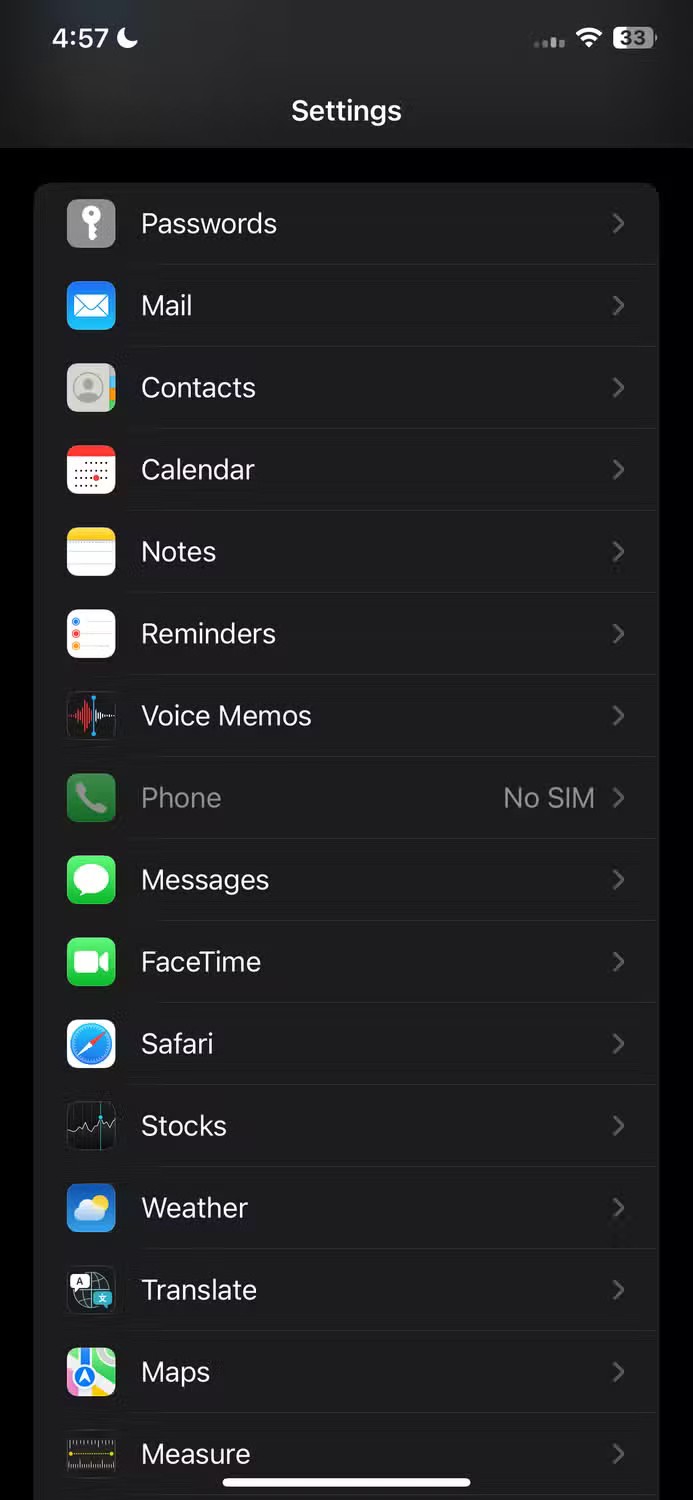
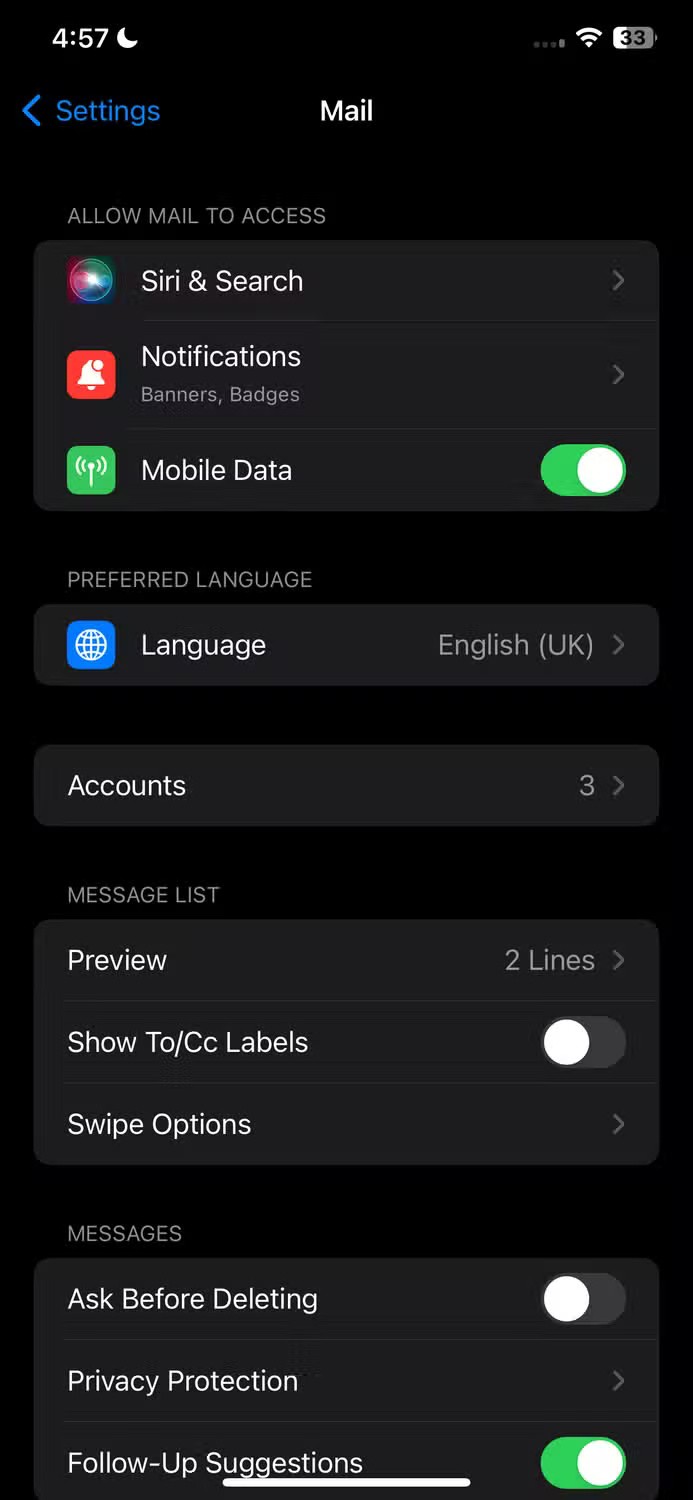
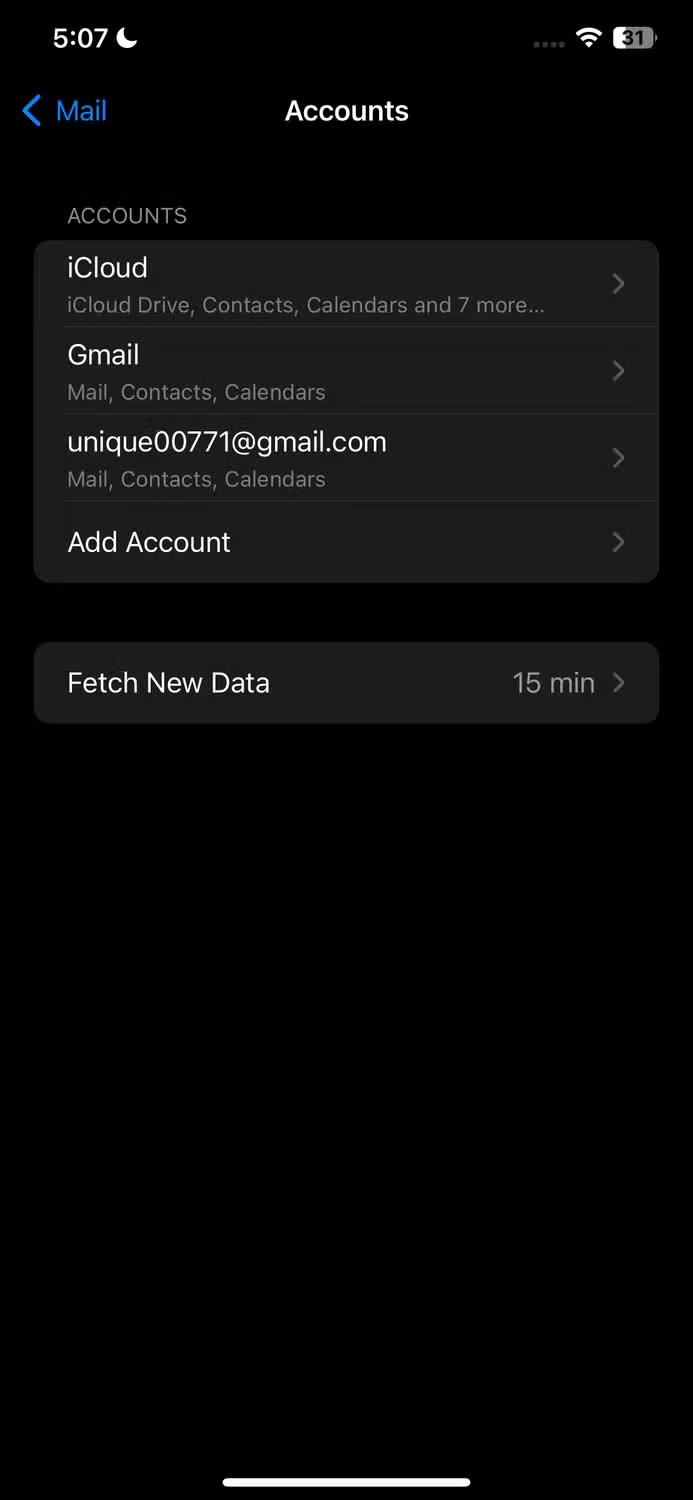
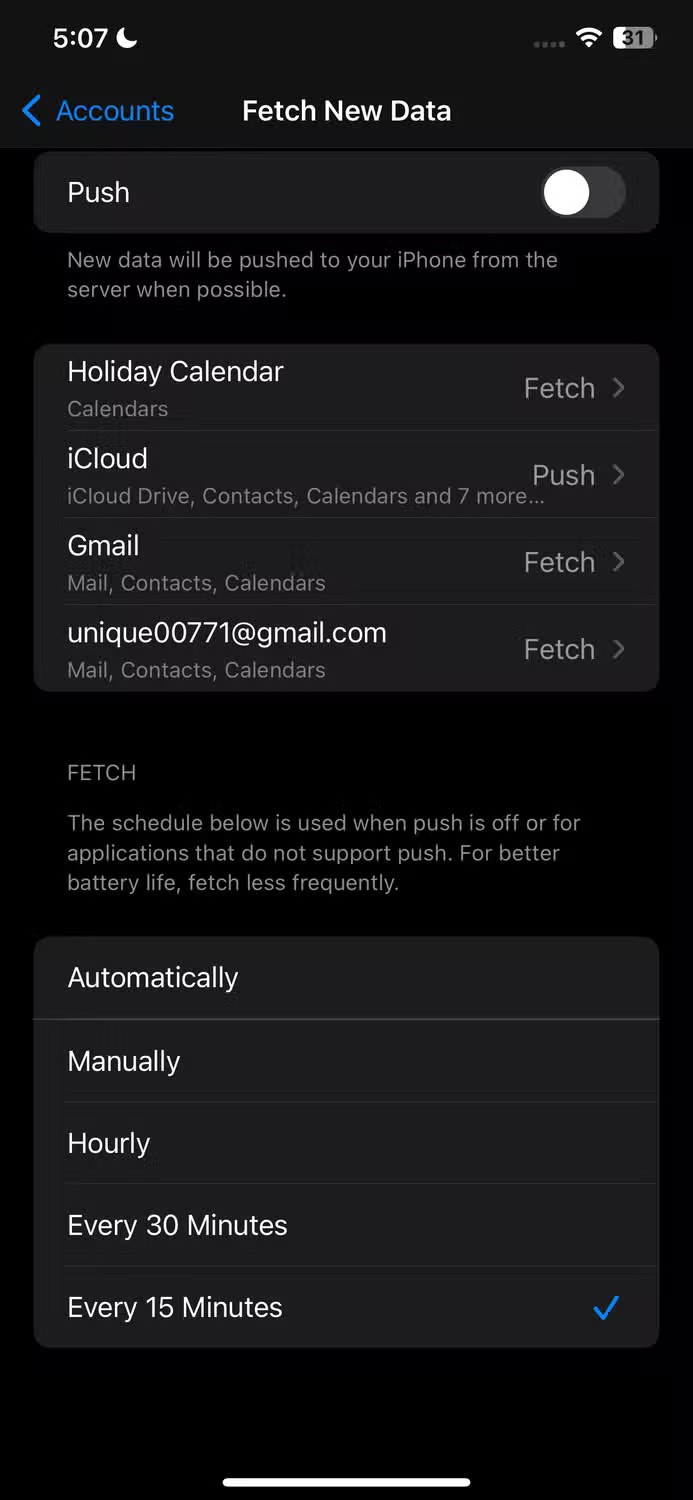
При изменении параметра «Push» на «Fetch» iPhone по умолчанию будет получать новые данные с сервера только при подключении к Wi-Fi и зарядке. В противном случае данные будут извлекаться каждый раз, когда вы открываете приложение Apple Mail. Однако вы можете настроить его на получение данных через определенные интервалы времени, например , каждый час , каждые 30 минут или каждые 15 минут .
Эта настройка сокращает частоту проверок биографических данных, экономит заряд батареи и трафик, а также гарантирует, что вы будете регулярно получать электронные письма и не пропустите важные обновления. Чтобы установить предпочитаемый интервал загрузки данных, перейдите в раздел «Настройки» > «Почта» > «Учетные записи» > «Загрузка новых данных» и выберите наиболее подходящий для вас интервал.
Когда вы открываете электронное письмо в Apple Mail, удаленный контент, такой как изображения, видео или таблицы стилей, автоматически загружается из Интернета . Это может подвергнуть вас риску просмотра нежелательного контента, запустить вредоносный код и подвергнуть риску вашу учетную запись электронной почты или устройство. Это также разряжает аккумулятор вашего устройства и использует пропускную способность, а также может даже уведомить отправителя о том, что вы прочитали электронное письмо.
Эту функцию следует отключить, чтобы повысить конфиденциальность, безопасность и производительность вашего iPhone. Чтобы отключить удаленную загрузку контента в приложении Apple Mail, откройте «Настройки» > «Почта» > «Сообщения» и выключите переключатель «Загружать удаленные изображения» .
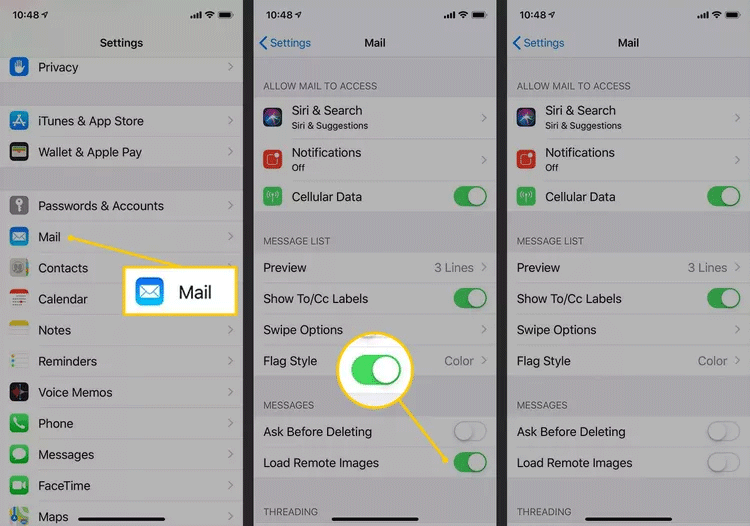
Мы все оказывались в ситуации, когда случайно отправляли неполное электронное письмо, содержащее ошибки или отсутствующие вложения. Хотя Apple Mail позволяет отменять отправленные письма, время отмены по умолчанию составляет всего 10 секунд, что недостаточно. К счастью, это время можно увеличить до 20 или 30 секунд.
Увеличивая задержку, Apple Mail будет сохранять функцию отмены видимой в течение 30 секунд, давая вам достаточно времени, чтобы отозвать письма, прежде чем они покинут ваш почтовый ящик. Чтобы увеличить задержку отмены, перейдите в «Настройки» > «Почта» , затем выберите параметр «Отменить задержку отправки» в разделе «Отправка». Выберите «20 секунд» или «30 секунд», и все готово.
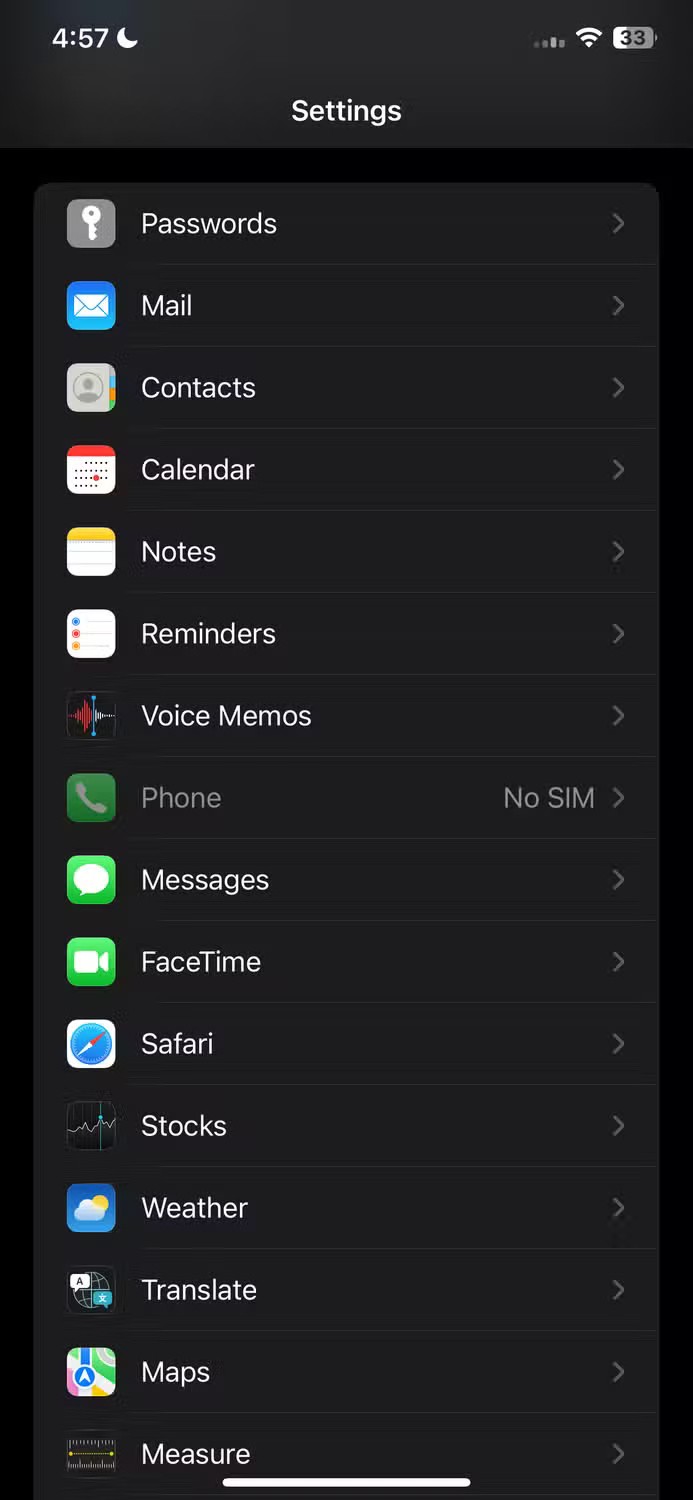
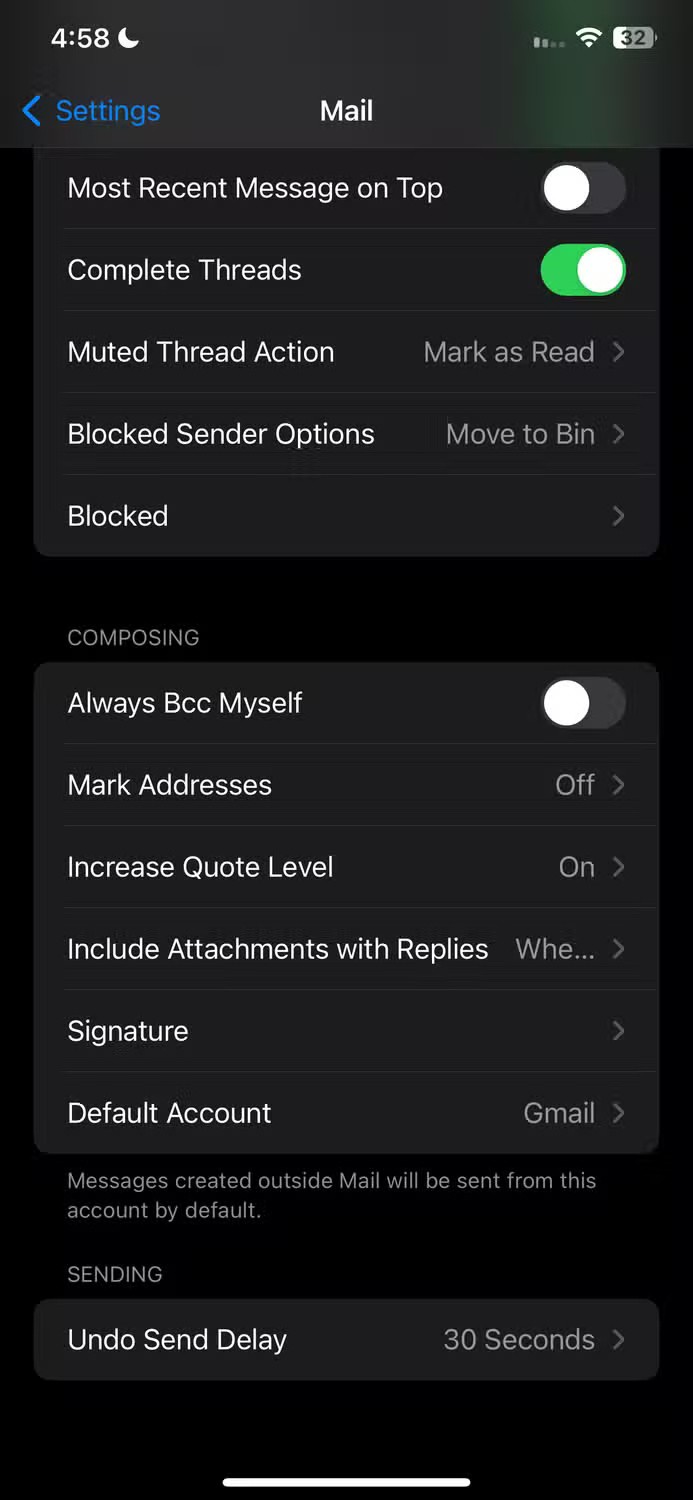
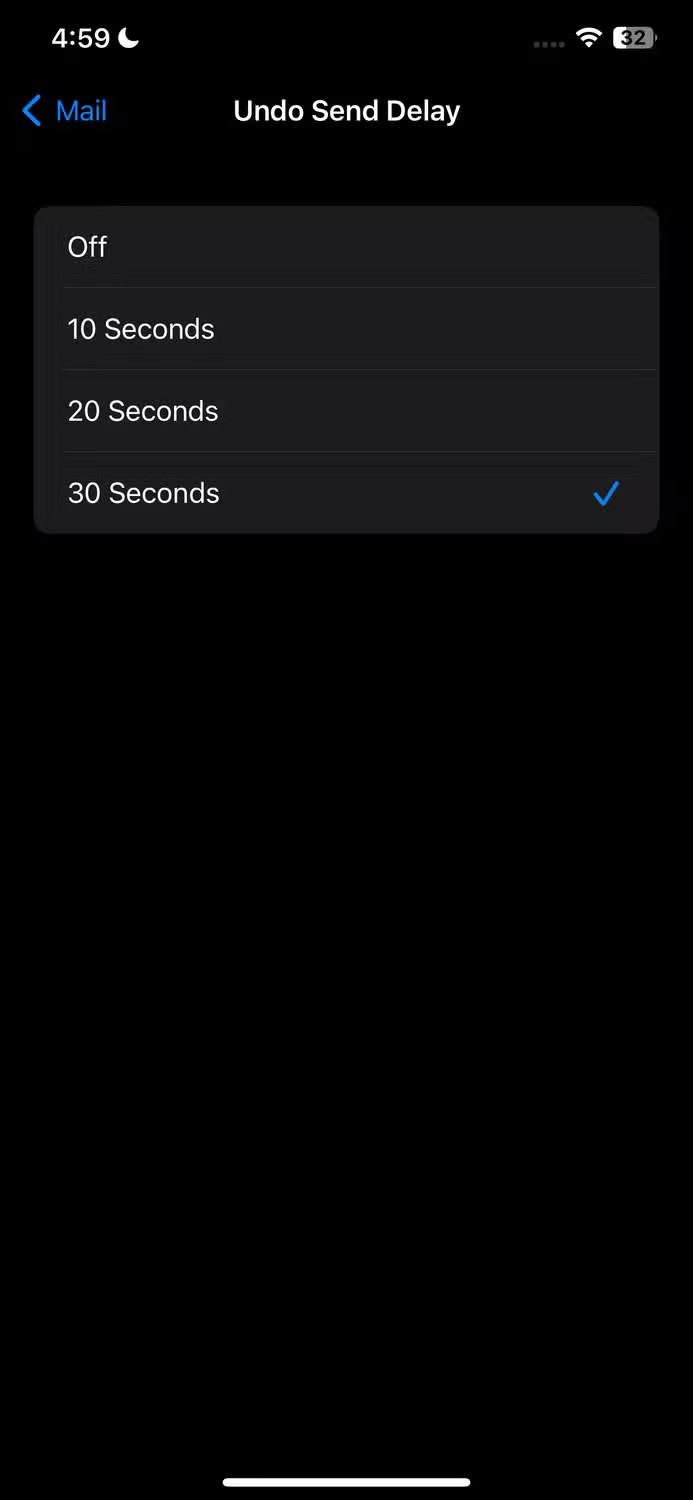
Apple Mail позволяет выполнять некоторые действия с помощью жестов смахивания. По умолчанию смахивание влево архивирует письмо, а смахивание вправо отмечает его как прочитанное или непрочитанное.
Хотя вы не можете изменить действие по умолчанию при смахивании влево на что-либо, кроме архивации, вы можете добавить дополнительные действия, такие как «пометить как прочитанное», «отметить как прочитанное» или «переместить сообщение», и применять их вручную после смахивания влево.
Для правого свайпа можно изменить действие на «пометить», «переместить сообщение» или «архивировать». Если вы выберете «архивировать» для правого свайпа, левое свайпение по умолчанию автоматически изменится на «удалить».
Чтобы настроить эти жесты, откройте «Настройки» > «Почта» > «Параметры смахивания» . Затем нажмите «Провести пальцем вправо» и «Провести пальцем влево», чтобы изменить действия для каждого направления проведения.
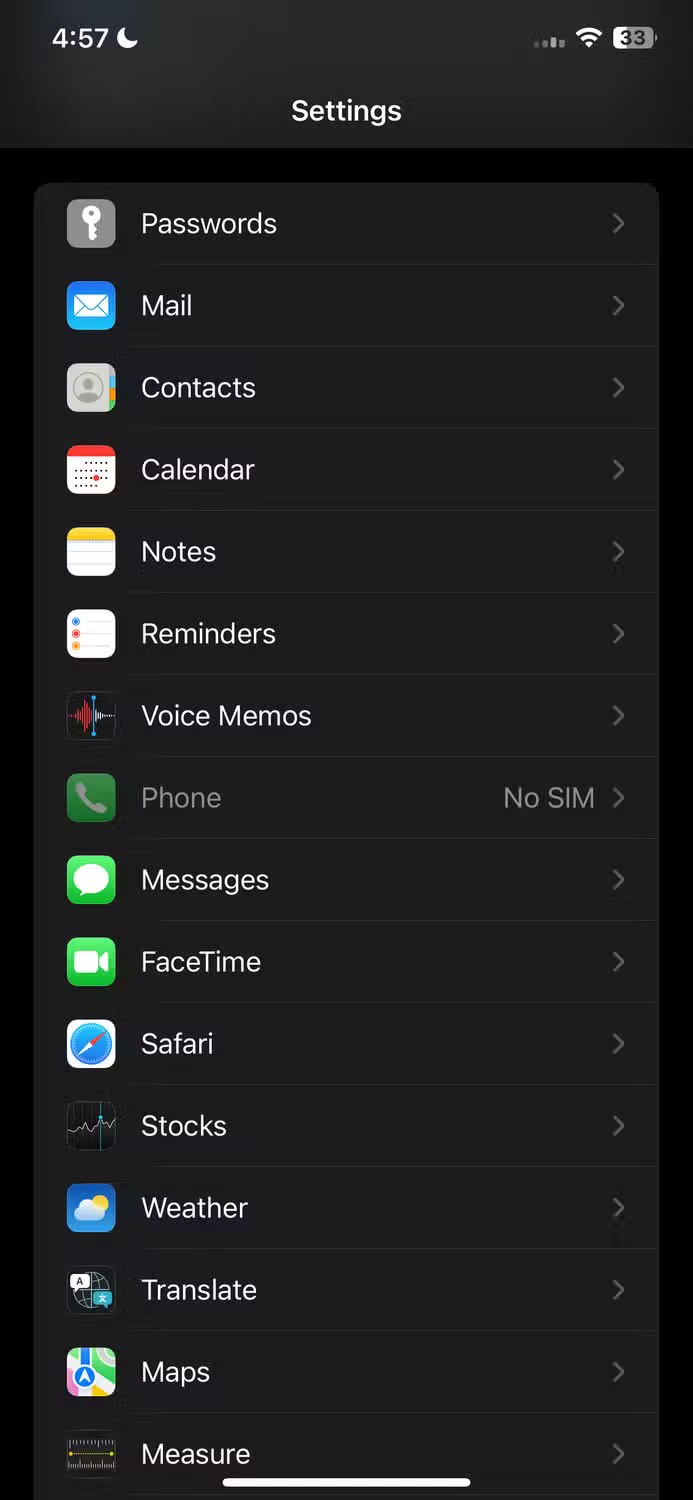
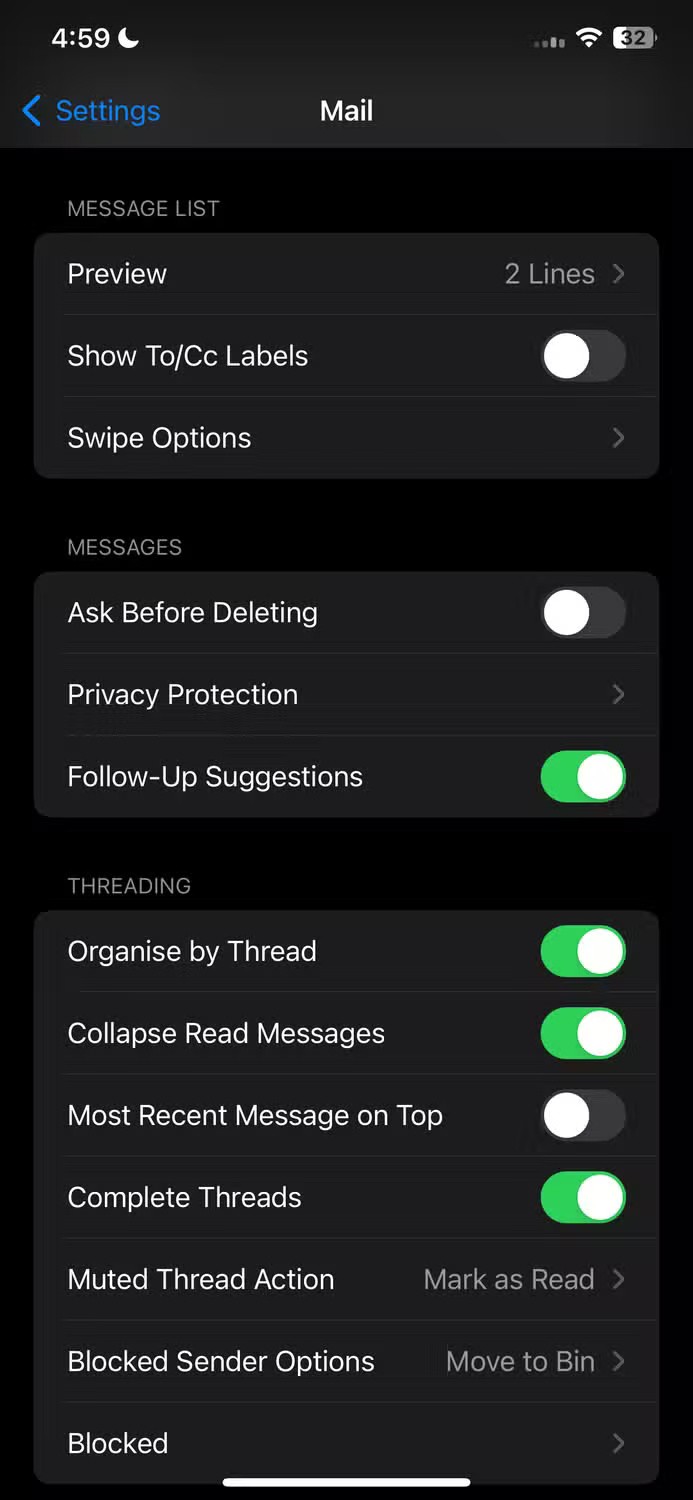
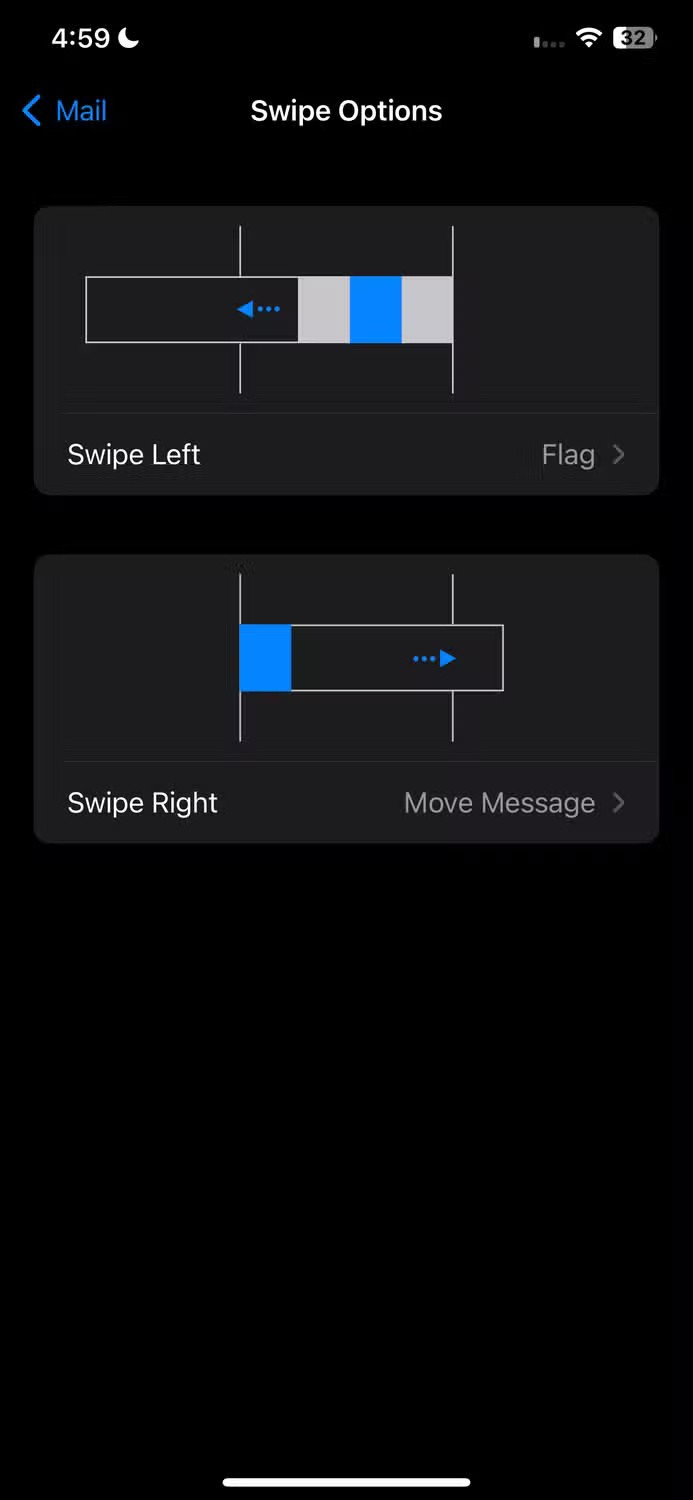
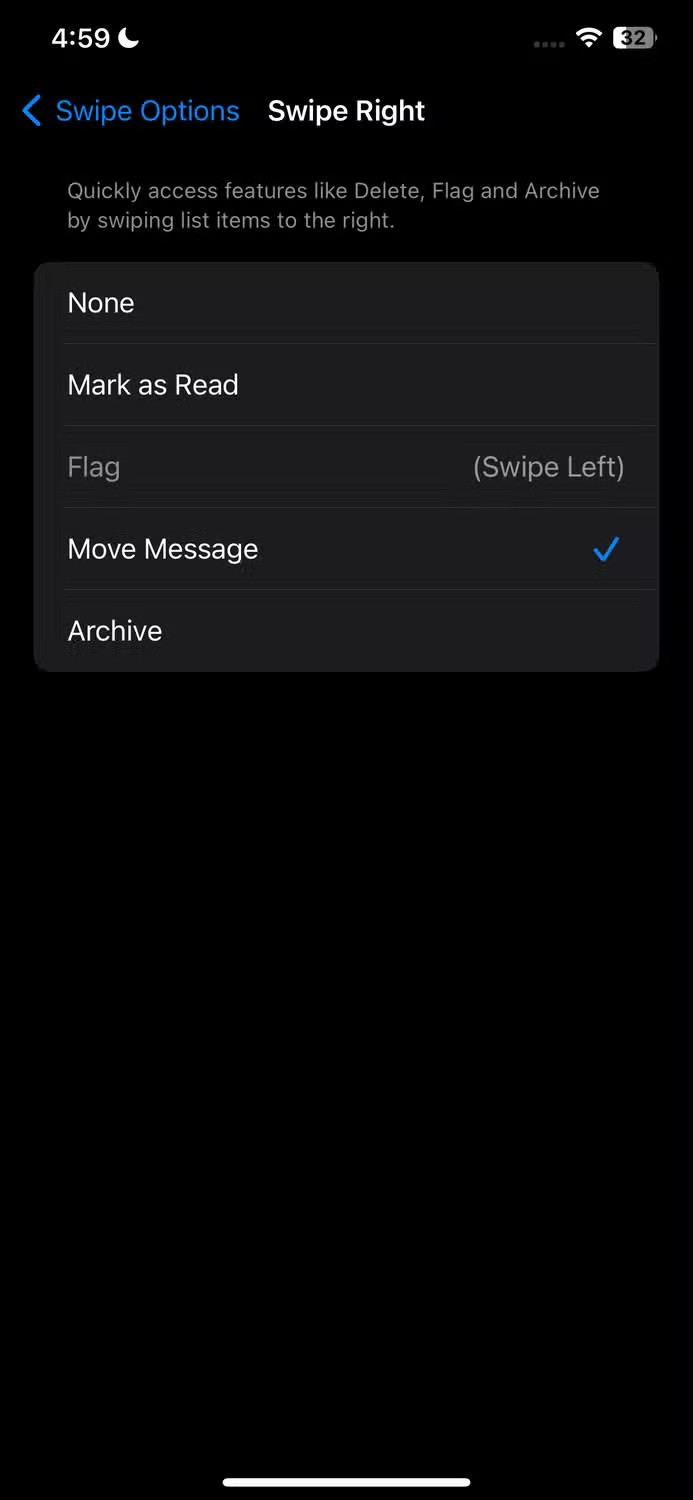
При добавлении нескольких учетных записей в Apple Mail ваш iPhone автоматически использует вашу учетную запись электронной почты по умолчанию при отправке вложений за пределами приложения Apple Mail. Например, если вы отправляете фотографию из приложения «Фотографии» через приложение «Почта», в поле «От» будет указан адрес электронной почты по умолчанию.
Если вам часто приходится вручную менять поле «От» на другой адрес электронной почты, вы можете устранить эту проблему, настроив учетную запись по умолчанию в настройках почты. Для этого откройте приложение «Настройки», перейдите в раздел «Почта», прокрутите вниз и нажмите «Учетная запись по умолчанию».
Теперь выберите учетную запись электронной почты, которую вы хотите использовать по умолчанию при отправке сообщений из других приложений.
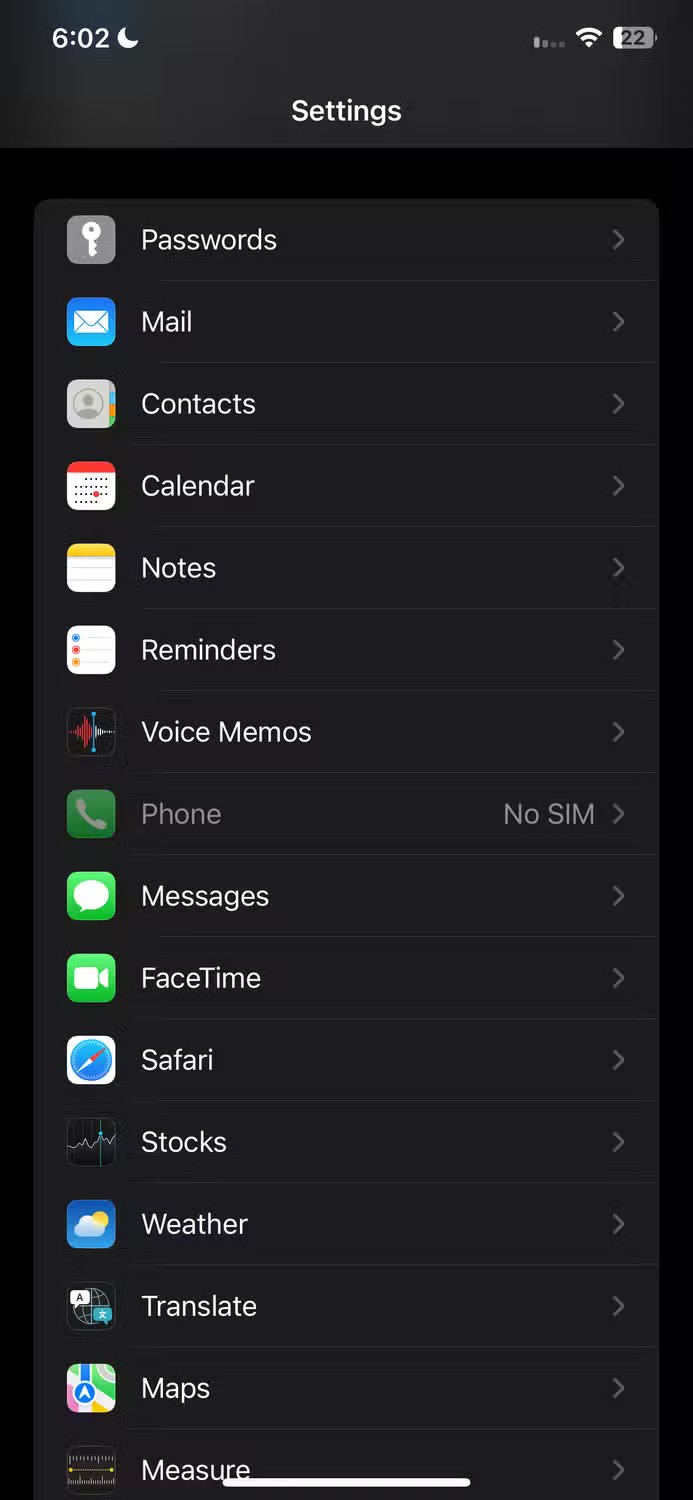
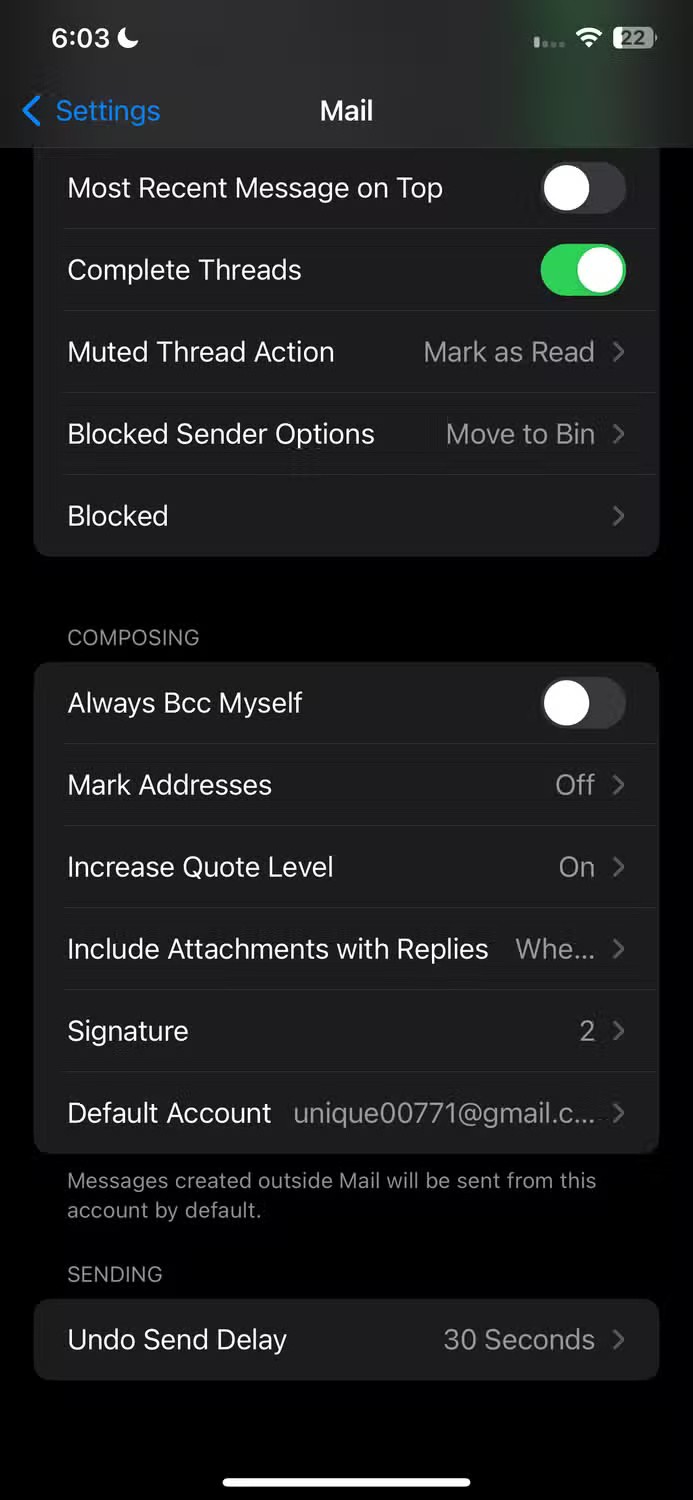
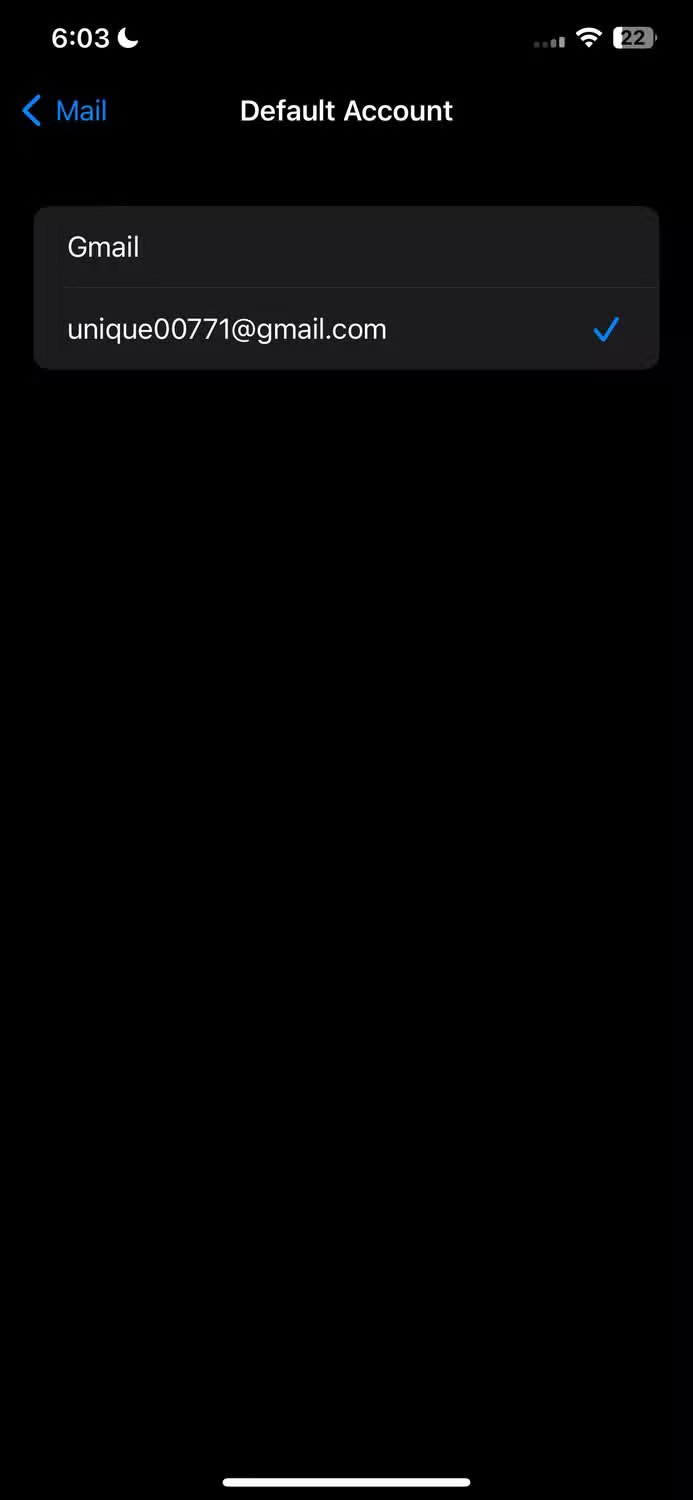
Видите ли вы фразу «Отправлено с моего iPhone» каждый раз, когда начинаете писать электронное письмо в приложении Apple Mail? Это подпись приложения по умолчанию. Если вы не хотите, чтобы ваша подпись отображалась, вы можете легко обновить подпись в электронной почте, включив в нее свое имя, должность или другие важные данные, превратив ее в цифровую визитную карточку.
Apple Mail даже позволяет устанавливать разные подписи для каждой учетной записи. Чтобы обновить подпись, перейдите в Настройки > Почта > Подпись . Чтобы применить одну и ту же подпись ко всем аккаунтам, выберите «Все аккаунты» и внесите изменения.
Кроме того, вы можете выбрать отдельную учетную запись и обновить подпись этой учетной записи отдельно.
Если вы не хотите использовать подпись, оставьте поле подписи пустым, и ваше электронное письмо будет отправлено без подписи.
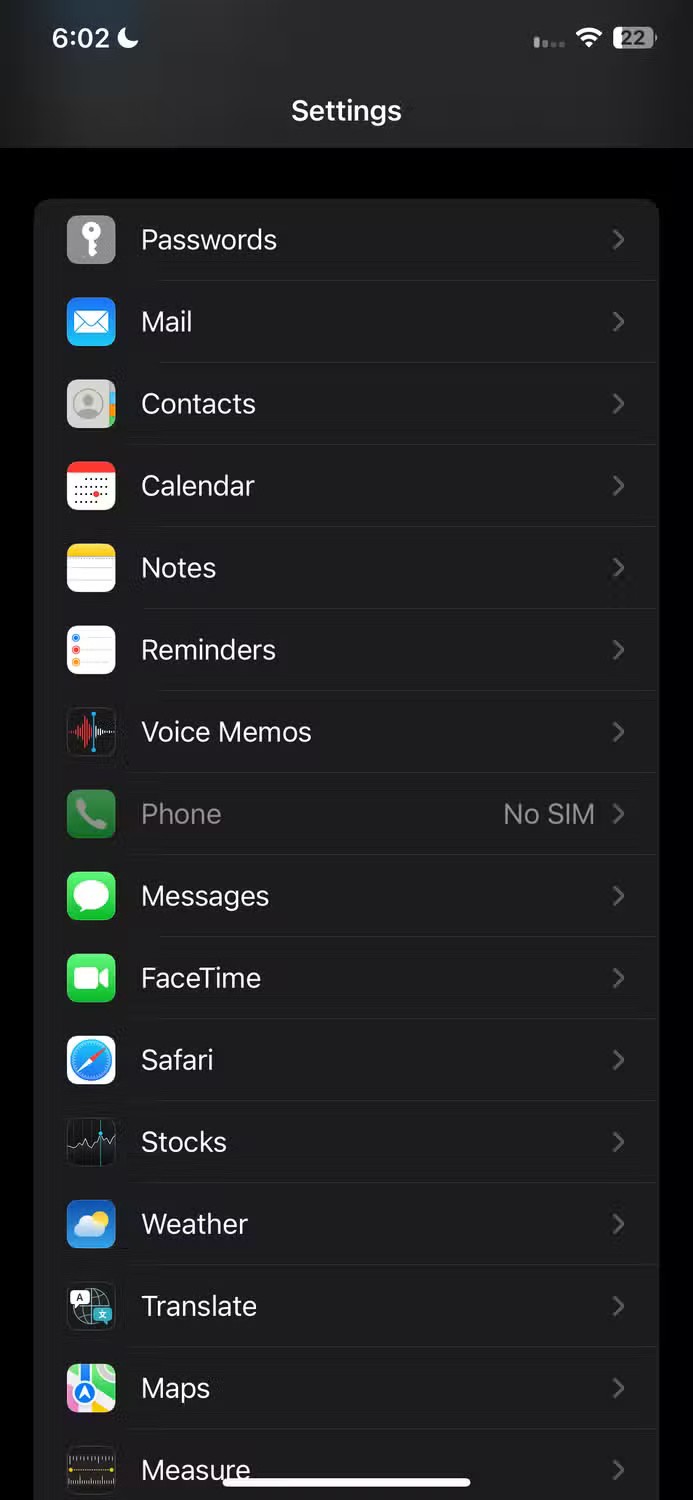
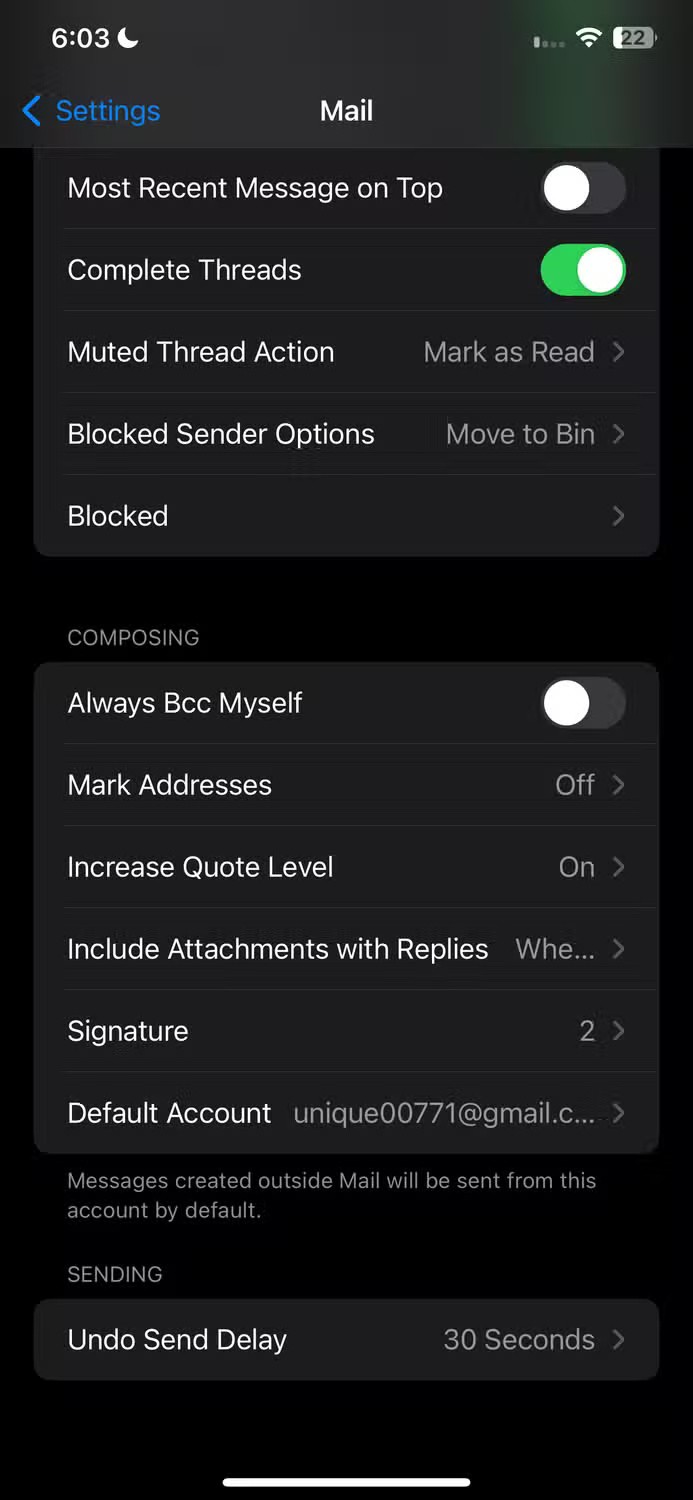
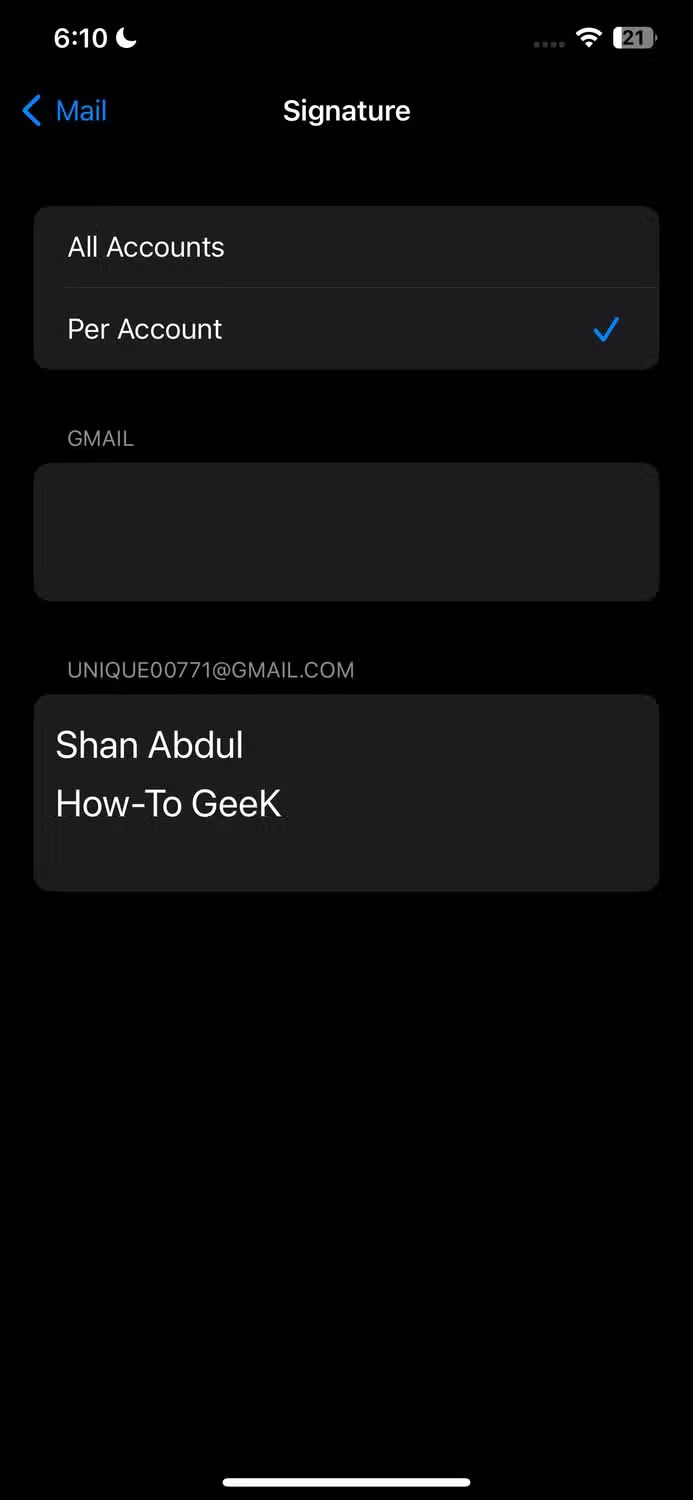
Apple Mail использует Wi-Fi -соединения для загрузки данных, синхронизации электронной почты и выполнения других задач. Если Wi-Fi отсутствует и включены мобильные данные, приложение переключится на мобильные данные и будет использовать эти данные для выполнения своих операций.
Если вы хотите ограничить приложение «Почта» режимом Wi-Fi и запретить ему использовать сотовые данные, чтобы избежать дополнительных расходов, вы можете отключить эту функцию.
Чтобы отключить использование сотовых данных приложением Apple Mail, откройте приложение «Настройки», перейдите в раздел «Почта» и отключите «Сотовые данные» или «Мобильные данные». Хотя это позволит сэкономить трафик и избежать расходов, вы можете пропустить важные обновления, поскольку ваш iPhone будет проверять наличие новых писем и уведомлять вас только при подключении к Wi-Fi.
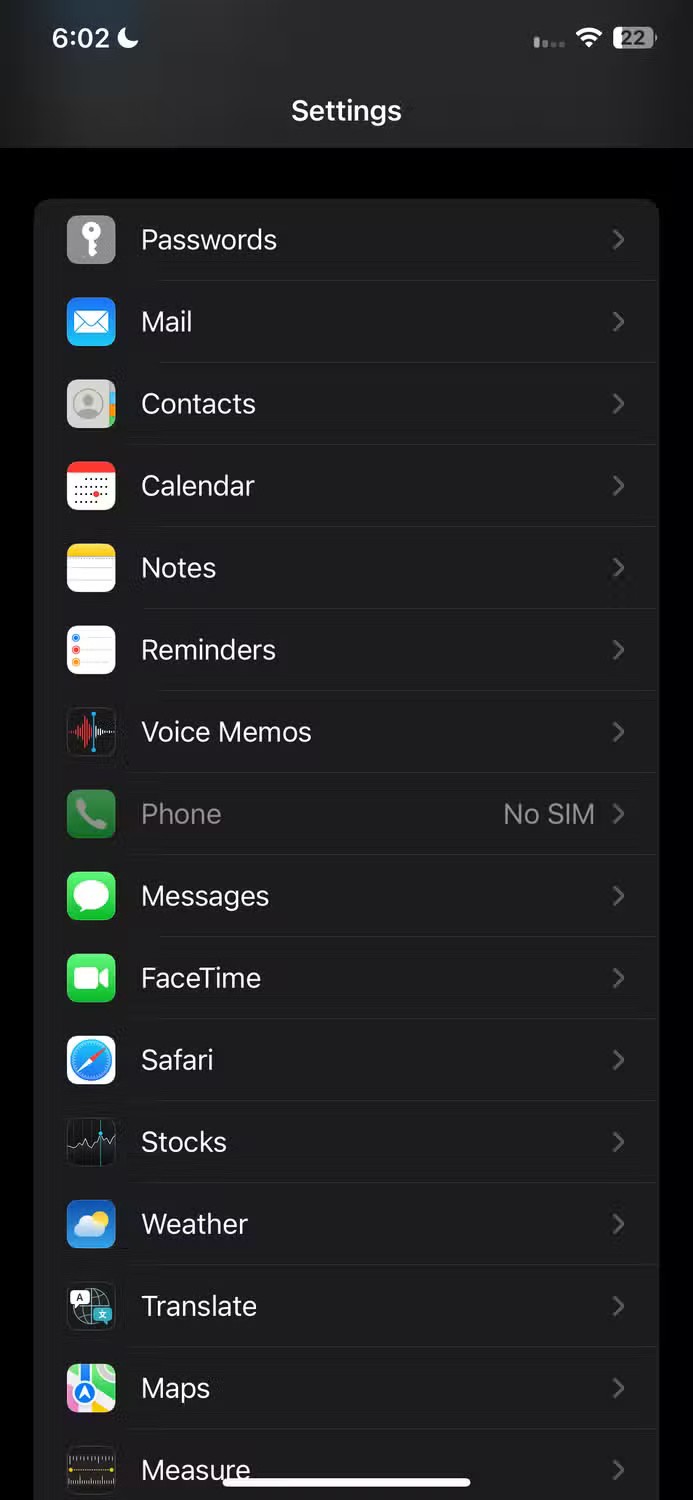
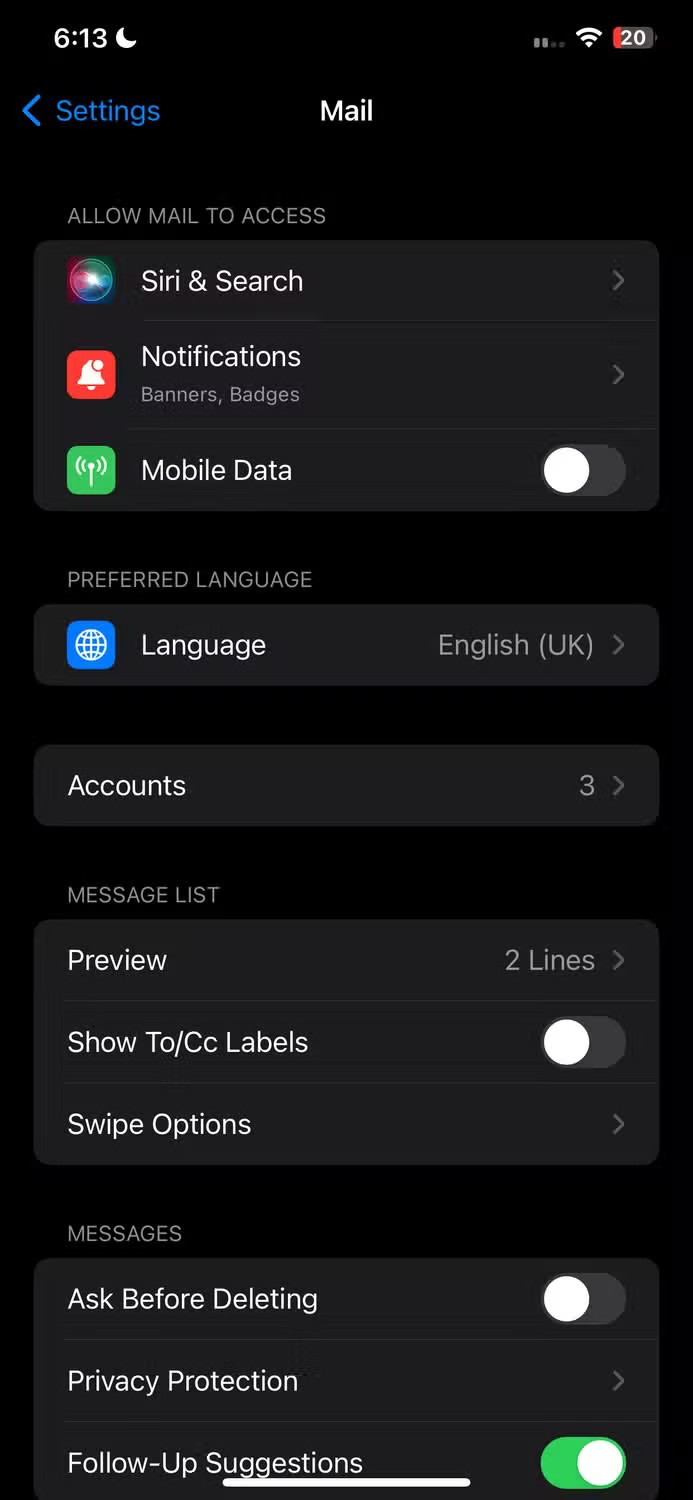
Вот несколько примеров того, почему настройки Apple Mail по умолчанию недостаточно оптимизированы, и как их настройка может значительно улучшить ваш опыт использования. Если вы никогда не вносили эти изменения, попробуйте, но не бойтесь вернуть их обратно, если они также ухудшат общее впечатление.
В этой статье мы расскажем, как восстановить доступ к жёсткому диску в случае его сбоя. Давайте пойдём дальше!
На первый взгляд AirPods выглядят как любые другие беспроводные наушники. Но всё изменилось, когда были обнаружены несколько малоизвестных особенностей.
Apple представила iOS 26 — крупное обновление с совершенно новым дизайном «матовое стекло», более интеллектуальным интерфейсом и улучшениями в знакомых приложениях.
Студентам нужен определённый тип ноутбука для учёбы. Он должен быть не только достаточно мощным для успешной работы на выбранной специальности, но и достаточно компактным и лёгким, чтобы его можно было носить с собой весь день.
Добавить принтер в Windows 10 просто, хотя процесс для проводных устройств будет отличаться от процесса для беспроводных устройств.
Как вы знаете, оперативная память (ОЗУ) — очень важный компонент компьютера, выполняющий функцию памяти для обработки данных и определяющий скорость работы ноутбука или ПК. В статье ниже WebTech360 расскажет вам о нескольких способах проверки оперативной памяти на наличие ошибок с помощью программного обеспечения в Windows.
Умные телевизоры действительно покорили мир. Благодаря множеству замечательных функций и возможности подключения к Интернету технологии изменили то, как мы смотрим телевизор.
Холодильники — привычные бытовые приборы. Холодильники обычно имеют 2 отделения: холодильное отделение просторное и имеет подсветку, которая автоматически включается каждый раз, когда пользователь ее открывает, а морозильное отделение узкое и не имеет подсветки.
На сети Wi-Fi влияют многие факторы, помимо маршрутизаторов, пропускной способности и помех, но есть несколько разумных способов улучшить работу вашей сети.
Если вы хотите вернуться к стабильной версии iOS 16 на своем телефоне, вот базовое руководство по удалению iOS 17 и понижению версии с iOS 17 до 16.
Йогурт — замечательная еда. Полезно ли есть йогурт каждый день? Как изменится ваше тело, если вы будете есть йогурт каждый день? Давайте узнаем вместе!
В этой статье рассматриваются наиболее питательные виды риса и способы максимально увеличить пользу для здоровья любого выбранного вами вида риса.
Установление режима сна и отхода ко сну, смена будильника и корректировка рациона питания — вот некоторые из мер, которые помогут вам лучше спать и вовремя просыпаться по утрам.
Арендуйте, пожалуйста! Landlord Sim — мобильная игра-симулятор для iOS и Android. Вы будете играть за владельца жилого комплекса и начнете сдавать квартиры в аренду, чтобы улучшить интерьер своих апартаментов и подготовить их к приему арендаторов.
Получите игровой код Bathroom Tower Defense Roblox и обменяйте его на потрясающие награды. Они помогут вам улучшить или разблокировать башни с более высоким уроном.













